Digitální video natáčíme, upravujeme, vypalujeme Josef Pecinovský. Vydala Grada Publishing, a.s. U Průhonu 22, Praha 7 jako svou 3723.
|
|
|
- Vratislav Jelínek
- před 8 lety
- Počet zobrazení:
Transkript
1
2
3
4 Digitální video natáčíme, upravujeme, vypalujeme Josef Pecinovský Vydala Grada Publishing, a.s. U Průhonu 22, Praha 7 jako svou publikaci Odpovědný redaktor Dušan Mikeš Sazba Dušan Mikeš Počet stran 144 První vydání, Praha 2009 Grada Publishing, a.s., 2009 Cover Photo profimedia.cz Vytiskly Tiskárny Havlíčkův Brod, a.s. Husova ulice 1881, Havlíčkův Brod ISBN
5 Obsah Úvodem...9 Komu je kniha určena Co kniha obsahuje Jak porozumět textu Doporučená literatura Trochu teorie Analogový a digitální záznam Typy videokamer Záznamová média...15 Formát obrazu...17 Kolik záznamu se vejde na pevný disk...18 Jakou videokameru si tedy koupit? Podrobná prohlídka kamery...20 Jak vypadá kamera zvenku?...20 Co je ale uvnitř a jak to tam funguje?...22 K čemu jsou dobré ty spousty funkcí?...22 Co můžeme číst na displeji...24 Co ještě potřebujeme Jak pečovat o kameru Co umí videokamera
6 DIGITÁLNÍ VIDEO 2.1 Provozní režimy videokamery Natáčení...34 Jak natáčet...35 Pohyblivá kamera...36 Hledáček vers. displej LCD...38 Zoom neboli transfokátor...39 Délka záběru je také důležitá...41 Automatická a ruční expozice...42 Automatické a ruční zaostřování...44 Jak nenatáčet Jak šetřit proudem Přehrávání Kamera jako fotoaparát Zvuk je nedílnou součástí obrazu Co natáčet a jak natáčet Co se vejde do záběru Kompozice záběru Kdy natáčet a kdy ne Jak natáčet události Zpracování videa v počítači Obecné zásady zpracování Jak stahovat video na pevný disk počítače...64 HDD kamery...64 DVD kamery
7 Obsah Mini DV kamery Střih videa Windows Movie Maker...75 Import dat...76 Jak pracovat s klipy v projektu...80 Přechody...83 Efekty...85 Statické obrázky...87 Doprovodný zvuk...89 Titulky...92 Vytvoření filmu Pinnacle Studio...97 Nahrávání videa...98 Střih videa Přechody Titulky Zvuk Efekty Export videa Ulead VideoStudio Nahrávání videa Střih videa Přechody Efekty Titulky Zvuk
8 DIGITÁLNÍ VIDEO 6. Vytváříme DVD Windows DVD Maker Jak vytvořit menu DVD pomocí aplikace Pinnacle Studio Vypálení DVD
9 Úvodem Je to stále častější obrázek rodina si vyrazí na výlet nebo na procházku, a ve chvíli, kdy všichni očekávají, že by tatínek mohl vytáhnout fotoaparát, stane se něco jiného v jeho rukou se objeví videokamera. Jistě, fotoaparát má dnes každý, fotografovat umí prakticky každý mobilní telefon, a mnohé z nich dokonce dokážou pořídit i krátký videozáznam. Ale videokamera, to je přece věc! Udělá pohyblivé obrázky, na které se přece můžeme po večerech koukat, smát se sami sobě Jak je však možné, že to uspokojení, které jsme očekávali, nějak nepřichází? Díváme se na své záznamy a zjišťujeme, že jsou nějak prázdné, nekonečně dlouhé, nemají hlavu ani patu. Druhá polovina páru ze sebe sype chválu, protože nechce urazit, ale my, pokud jsme aspoň trochu kritičtí, se škrábeme na hlavě a kdesi hluboko v duši hlodá takový malý červík, který nám říká: To není ono. Pouze mámeli hubatého dospívajícího potomka, tak se doslechneme hlasité pravdy: Není to ke koukání. Poslechněme červíka a i hubatého potomka a zamysleme se nad tím, co děláme špatně. Možná, že dojdeme ke kruté odpovědi všechno! V této chvíli netřeba podléhat skepsi a zamykat kameru do šuplíku, kde setrvá po zbývající čas své existence. Chce to jen zkusit to znovu, od začátku, s rozmyslem a s pořádnou teoretickou přípravou. 9
10 A pak můžeme zjistit třeba tyto závažné skutečnosti: Kamera se nekontrolovatelně třese podle pohybů kameramanovy ruky. Kamera bloudí beze smyslu všemi směry od jednoho cíle ke druhému, aniž by na čemkoli setrvala déle než půl sekundy. Záběry jsou nekonečně dlouhé. Děsivým tempem se přibližujeme k různým objektům a zase se od nich vzdalujeme. Nikdo se nenamáhal se střihem, protože je přece škoda každé minuty, kterou jsme natočili. Originální zvuk je rušen neslušnými průpovídkami kolemjdoucích nebo i kameramana. Ve zvuku slyšíme nějaké hromobití; možná, že občas někomu dojde, že je to vítr. Mohl bych dlouho vyprávět o natočených filmech, které vlastně nebyly filmy, ale výsledkem zapnutí kamery a jejího přenášení na jiné místo. To jsou výsledky činnosti lidí, kteří si přečetli jediné návod k tomu, jak kameru spustit, jak začít natáčet, jak natáčení zastavit a jak kameru vypnout. Návod k použití kamery má sice 100 i více stran, ale to přece už není nutné číst. K tomu podotýkám, že tyto návody jsou mnohdy psány značně nesrozumitelně, ale to je jiná kapitola. Ono totiž, i když si nakonec člověk ten návod přečte, stejně výsledek nemusí stát za nic. Tady je to jako s vařením. Připravit a navážit ingredience dovede každý, právě tak jako je nasypat do hrnce a příslušnou dobu vařit a smažit a míchat. Přestože jsme nic nedělali nesprávně, vůbec to nemusí být k jídlu. Člověk se kuchařem nerodí, kuchařem se musí stát. Ani kameramani nepadají z nebe, Ale na každém závěru musí být zřejmé, že ho natáčel člověk, který ví, jak tuto kameru obsluhovat, který ví, co chtěl natočit, a který to také natočil, a film nakonec upravil do této zkrácené podoby. Tato kniha nemůže nahradit návod k použití, ten si pečlivě přečtete a ještě lépe noste jej s sebou. Tato kniha vás chce inspirovat k tomu, abyste od svých děsivých začátečnických pokusů dospěli k slušným amatérským filmům. A neurážejte se za to slovo amatér to je totiž člověk, který něco dělá rád a ze záliby. Naučte se natáčet a stříhat video tak, abyste se dostali na úroveň profesionálů, tedy těch lidí, kteří natáčejí rodinné oslavy, svatby, pohřby, shromáždění, promoce, čili těch, kteří ovládají slušně řemeslo. Ne, úrovně těch profesionálů, výsledky jejichž práce vidíme denně na televizní obrazovce, nedosáhneme a ani dosáhnout nechceme. Nemáme takovou techniku, nemáme vzdělání, nemáme štáb spolupracovníků a navíc nemáme čas ani možnosti dělat něco takového. O čem je tedy tato kniha především o tom, jak v amatérských podmínkách natočit, zpracovat a předvádět kvalitní domácí video. Najdete zde jednoduché rady, jak si počínat při práci s kamerou, jak natáčet, čeho se vyvarovat, a dále jak zpracovat natočené video tak, aby jej mohl shlédnout nejen rodinný příslušník, ale i další (blízká) veřejnost. Komu je kniha určena Tato kniha je určena všem, kteří si koupili nebo půjčili videokameru a chtějí ve své činnosti dosahovat slušných výsledků. Předpokládá se, že natáčením práce nekončí, ale teprve začíná, a proto budeme dále potřebovat slušný výkonný počítač. Čtenář této knihy by měl být seznámen se základy práce s počítačem, s ovládáním myši i klávesnice, ovládáním oken, vyzná se v systému souborů a složek, umí soubory ukládat a otvírat a rovněž je kopírovat a přesunovat do jiných složek nebo na jiné disky. 10
11 Co kniha obsahuje Úvodem Kniha je rozdělena do šesti kapitol. Úvodní kapitola je ryze teoretická. Dočtete se v ní, jak vlastně pracuje videokamera, jaké typy kamer známe a k čemu jsou na ní všechna ta hejblata. Dovíte se, jaké příslušenství taková videokamera ještě vyžaduje a jak se o ni starat, aby vydržela co nejdéle. V druhé kapitole už kameru společně spustíme a řekneme si něco o tom, jak vlastně natáčet, a to z hlediska technického. Řeč bude především o použití transfokátoru, automatickém a ručním zaostřování a expozici, o bateriích, o tom, jak video přehrávat a jak s kamerou fotografovat. Třetí kapitola se zabývá natáčením z hlediska uměleckého, můžemeli v tomto stadiu o umění hovořit. Proto zde bude především řeč o kompozici snímku, o tom, kdy se má natáčet a kdy to není vhodné, a také o tom, jak natáčet ve tmě, i o tom, jak třeba natočit svatbu. Čtvrtá kapitola je poměrně krátká a popisuje obecné postupy při zpracování videa na počítači a postupy při stahování videa z kamery na pevný disk počítače. Pátá kapitola je nejobsáhlejší a věnuje se zpracování natočeného videa (střihu) pomocí počítače. Popsány zde jsou nejjednodušší dostupné aplikace, které jsou vhodné pro začátečníky. Jde především o Windows Movie Maker, který se dodává spolu s operačním systémem, a je tedy zdarma. Pak jsou zde popsány dva jednoduché a poměrně levné programy, zejména oblíbený Pinnacle Studio a pak Ulead VideoStudio jako ukázka aplikace v původním anglickém znění (nikdy neuškodí znát anglickou terminologii). Závěrečná kapitola pak popisuje postupy převodu hotového videa na obecně přehrávatelné médium, tedy na disk DVD. Jak porozumět textu Abychom si v textu knihy vzájemně porozuměli, je třeba na tomto místě sjednotit názvosloví, a to většinou proto, že v běžné praxi se používá pro stejné věci různých pojmů. Ukazatel myši grafický symbol ovládaný pohybem myši po podložce, též kurzor myši nebo myší kurzor. Najetí umístění ukazatele myši na objekt, kterým se bude uživatel dále zabývat. Klepnutí stisknutí a následné uvolnění levého tlačítka myši; dříve kliknutí. Poklepání dvojí rychlé stisknutí levého tlačítka myši, nutné například ke spuštění programu pomocí ikony; dříve dvojklik nebo dablklik Stisk tlačítka tlačítkem se zde rozumí grafický orámovaný objekt na obrazovce, ve kterém je umístěn text nebo piktogram. Tlačítko se stiskne najetím na objekt a následným klepnutím. Zpravidla se tak vyvolá akce. Zadání příkazu z nabídky nabídka je lišta umístěná pod horním okrajem okna, příkaz se zadává klepnutím na název skupiny příkazů a dále na položku příkazu z rozbalené rolety. Místní nabídka nabídka otevřená stiskem pravého tlačítka myši na objektu, jehož se má příkaz týkat. Příkaz se ale zadává stiskem levého tlačítka myši. Výběr označená část textu, obrázku, dokumentu. Všechny další operace se budou týkat celého tohoto výběru, ale nikoli dalších objektů. 11
12 DIGITÁLNÍ VIDEO Klávesová zkratka současný stisk dvou nebo více kláves, jedna z nich je přeřaďovač Ctrl, Alt nebo Shift. Zapisuje se například Ctrl+S, což znamená, že je třeba nejdříve stisknout klávesu Ctrl, podržet, přidat stisk klávesy S a vše uvolnit. Ikona vers. Tlačítko. Ikonou se rozumí objekt na pracovní ploše Windows nebo v otevřeném okně, skládá se z piktogramu a popisku a je třeba ji aktivovat poklepáním; většinou se jejím prostřednictvím spouštějí aplikace. Tlačítko je zpravidla ohraničený objekt v aplikačním nebo dialogovém okně, k jeho aktivaci stačí jediné klepnutí a jeho prostřednictvím se vykoná určitý příkaz (naznačený popiskem nebo piktogramem) nebo otevře dialogové okno. Názvy tlačítek, které uvádíme v této knize, je shodný s popiskem, který se zobrazí po najetí ukazatelem myši na tlačítko. Pokud některá tlačítka nedávají popisek (stává se to), uvádíme název tlačítka shodný s následující akcí, následně otevřeným dialogovým oknem nebo výrazem vyplývajícím z kontextu; v každém případě se pokoušíme umístění tohoto tlačítka lokalizovat pomocí obrázku. Poznámka: Tato kniha je napsána v prostředí Windows Vista. Znamená to, že všechny obrázky i postupy budou odpovídat tomuto novému operačnímu systému. Používáteli ve svém počítači ještě starší systém (pravděpodobně Windows XP), nemůže to být na škodu, protože popisované programy pracují bez potíží i pod tímto systémem. Rozdíly mohou být především v některých dialogových oknech převzatých z aplikace Průzkumník. Doporučená literatura Přečtením této knihy pro vás seznamování s digitálním videem vlastně teprve začíná. Chceteli si ještě víc rozšířit své obzory, nakladatelství Grada vám nabízí další publikace z tohoto oboru? Pinnacle Studio 11, Grada Adobe Premiere CS3, Grada Digitální fotografie a video v Nero 8, Grada Homevideo I aneb sám sobě režisérem, Ekaterina Andrikanis, Grada Homevideo II. aneb Sám sobě kameramanem, Sergej Kondakov, Ekaterina Andrikanis, Grada Homevideo III. aneb Sám sobě střihačem Sergej Kondakov, Ekaterina Andrikanis, Grada
13 1. Trochu teorie Omlouvám se, že nejdu rovnou k věci, ale myslím, že nikomu neuškodí přečíst si něco o přístroji, za který dal tak velké peníze. Opravdu bychom měli vědět, jak to tam vevnitř pracuje. Nebojte se, nepůjdeme do detailů, nenajdete tu žádné technické vzorce a nebudu na vás sypat cizí slova, i když tu a tam nějaké přece jen upadne. 1.1 Analogový a digitální záznam Všude kolem nás se mluví o digitalizaci. Pořád slyšíme, že se vypíná analogové vysílání a zahajuje se digitální doba, a mnozí vlastně vůbec nevědí, přes veškerou vysvětlovací kampaň, oč jde. Ono to ani není nutné, člověk přijde domů, zmáčkne pár knoflíků, sedne si do křesla a dívá se na zprávy nebo na detektivku, a může mu být úplně jedno, jestli je obraz analogový nebo digitální. Mnozí si trochu zanadávají, že si museli koupit nějaký set top box, ale tím to končí. Přitom pro amatérské videokamery analogový čas skončil už dávno, zhruba na přelomu tisíciletí. 13
14 DIGITÁLNÍ VIDEO ZAPAMATUJEME SI Tak jaký je v tom vlastně rozdíl? Analogový signál je spojitý. Kdybychom jej chtěli vyjádřit jako graf, byla by to nepřerušované plynulá křivka. Digitální signál je nespojitý. Kdybychom tady viděli grafické vyjádření, táž křivka by vypadala jako schody, byly by to náhlé a strmé přechody od jedné hodnoty ke druhé. Pro příklad nemusíme chodit daleko vezměme si obyčejný fotoaparát. Kdo chtěl fotografovat, musel si koupit film, kterým fotoaparát nakrmil. Tento film dokázal velmi pružně zaznamenat nekonečné množství barevných odstínů, v případě černobílého filmu tedy odstínů šedi. Naproti tomu digitální fotoaparát žádný film nepotřebuje, má jen paměťovou kartu, která dovede zaznamenat sice velký, ale přece jen omezený počet barevných odstínů. Dalším příkladem by mohl být gramofon versus CD, video VHS versus DVD. A teď se zeptáte proč tedy přecházíme od toho, co je zjevně lepší, k tomu, co je zjevně horší. A hned znejistíte. Připomenete si, jak šuměly a praskaly při přehrávání gramofonové desky, a srovnáváte to s tichým a čistým zvukem z cédéček. Vidíte před sebou pruhy třesoucího se napůl rozmazaného obrazu z kazet a klidný a stálý obraz DVD. A řeknete si, na té digitalizaci asi něco bude. Aby byl analogový signál dokonalý, potřebujeme dokonalou a tedy drahou techniku. A tu má málokdo. S digitálním signálem je to jinak, slušné kvality dosáhne běžný televizor, běžný fotoaparát, a také běžná videokamera. POZNÁMKA: Tady jsou na tom zatím hůře digitální fotoaparáty, které kvalitou snímků pořád ještě tak trochu zaostávají za přístroji analogovými. Ale normální amatéry to vůbec mrzet nemusí. A co je také důležité budemeli digitální záznam kopírovat, výsledek bude k nerozeznání podobný originálu. Znamená to, že obraz přes několikanásobné zpracování uvidíte nakonec v té kvalitě, v jaké jste ho v kameře natočili. Jen si připomeňte, jak to dopadá, když se kopírují (analogové) videokazety. Snad si ještě vzpomenete na to, co se prodávalo před 15 lety na tržištích. 1.2 Typy videokamer To vše znamená, že máme před sebou kameru digitální, analogové již patří do muzea. Přesto však není možné přijít jen tak do obchodu a říct: Chci videokameru. Prodavač se bude sice snažit a nakonec vám možná nějaký ten hezký kousek prodá, ale je to opravdu to pravé, pro co jste si přišli? Slovo videokamera, které zde používám, je vlastně nepřesné. Ve skutečnosti máme v rukou kamkordér, což je slovo složené z výrazů kamera (snímací přístroj) a rekordér (záznamový přístroj). V běžném televizním studiu je snímání odděleno od záznamu, znamená to, že kamera jen snímá obraz a odesílá jej dalšímu zařízení, a to buď přímo do vysílače, nebo k záznamovému zařízení (obvykle pevný disk počítače). 14
15 1. Trochu teorie Amatérské videokamery spojují tyto funkce v jednom přístroji. Obraz (i zvuk) se běžným postupem snímá a ihned nahrává na záznamové médium. Odsud si je můžeme ihned přímo v kameře přehrát, nebo jej můžeme odeslat do televizoru nebo do počítače, kde uvidíme záznam v plné kvalitě. Navíc je záznam na paměťovém médiu jako v konzervě a můžeme jej dosud přenést na pevný disk počítače a tady podrobit procesu zvanému střih. Videokamer je na trhu hodně druhů, a nelze je vybírat podle barvy jako auta nebo podle velikosti obrazovky jako televizor (i když i tam je více možností). Jaké videokamery jsou tedy na trhu? Na pohled se možná od sebe neliší, a přece tu je vždy jeden podstatný rozdíl. Záznamová média Dnes rozeznáváme čtyři základní typy podle toho, na jaké médium se záznam zapisuje. Mini DV záznamovým médiem je páska v kazetě. Kazety jsou maličké, měří asi 6,5 4,5 1,5 cm, ale vejde se do nich slušná porce pásku. Při běžném záznamu (SP) se natočí asi 1 hodina záznamu, v režimu LP 90 minut. Nevýhodou není ani cena, jedna kazeta stojí méně než 100 Kč. Pásek v kazetě je možné vymazat a použít několikrát, dokonce mnohokrát. Největší nevýhodou těchto kamer je právě manipulace s kazetami a obtížné vyhledávání konkrétního místa na písku. Kamera má příliš mnoho pohyblivých součástek a hrozí tedy jejich opotřebení nebo poškození. Tyto typy kamer dnes již téměř patří minulosti, jejich prodej v roce 2009 prudce poklesl. Jednu takovou kameru si můžete prohlédnout na obrázku 1.1. Obrázek 1.1: Jednoduchá Mini DV kamera POZNÁMKA: Kamery používající kazety Video 8 nebo Digital 8, vyvinuté firmou Sony, se dnes již neprodávají. 15
16 DIGITÁLNÍ VIDEO DVD do kamery je třeba vložit malý disk (zkratka slov digital versatile disc). Tento disk má kapacitu necelých 1,4 GB a vejde se na něj asi 30 minut záznamu v režimu SP. Tyto kamery jsou poměrně nepraktické a s disky se špatně manipuluje. Protože již byly vyvinuty pokročilejší systémy, je výroba i prodej těchto kamer na ústupu. HDD záznam se zapisuje na pevný disk (zkratka pro hard disc drive). Kapacita disků se pohybuje od 40 do 120 GB a není pochyby o tom, že se dále bude zvyšovat. V základním režimu SP se spotřebuje na jednu hodinu záznamu asi 2 GB kapacity disku. Na disk o kapacitě 40 GB tedy můžeme natočit hodin záznamu v obyčejné kvalitě. Nevýhodou tohoto systému je omezená kapacita, pevný disk nelze jen tak jednoduše vyjmout a nahradit jiným. Výrobci se to snaží kompenzovat velkou kapacitou disků, v běžném režimu SP až 40 hodin u nejdražších typů. Další a o něco větší nevýhodou je křehkost samotných pevných disků, nesnášejí totiž údery, a to zejména během záznamu, kdy nejsou zaparkovány záznamové hlavy. Každý otřes může tedy způsobit nenávratné poškození tenké vrstvy na ploše disku. Jednoduchou kameru zaznamenávající na pevný disk si můžete prohlédnout na obrázku 1.2. Obrázek 1.2: Kamera na standardní formát s pevným diskem Paměťová karta záznamovým médiem je paměťová kareta. Kapacita paměťových karet se stále zvětšuje, dnes dosahuje již 16 i více GB. Jejich masovému použití zatím brání poměrně vysoké ceny. Paměťovou kartu lze kdykoli vymazat a použít opakovaně. A co je nedůležitější, v takové kameře se vůbec nic nepohybuje (kromě objektivu), takže se vlastně běžným používáním nemůže mechanicky opotřebovat. K tomu přistupuje snadná manipulovatelnost s kartami, lehce ji můžeme vyjmout, vložit do čtečky karet a záznam zkopírovat na pevný disk počítače, nebo lze tyto karty snadno přehrávat ve stolních DVD rekordérech, bez nutnosti používat kameru. Těmto kamerám patří budoucnost. Typickou ukázku kamery zaznamenávající na paměťovou kartu si můžete prohlédnout na obrázku
17 1. Trochu teorie Obrázek 1.3: Kamera s paměťovou kartou POZNÁMKA: Kromě toho se setkáme ještě s kamerami hybridními, které např. mohou zaznamenávat na pevný disk nebo na záznamovou kartu. POZNÁMKA: V dnešní době se nejvíce prodávají právě kamery HDD (hybridní) a kamery na paměťové karty. Formát obrazu Videokamery se ale liší i formátem zaznamenaného obrazu. Dnes rozlišujeme vlastně jen dva základní formáty: SD, standardní, kdy se zaznamenává obraz o rozměru bodů. Takovýto obraz se dnes standardně šíří běžným televizním vysíláním. Videokamery jsou poměrně levné a nabízejí běžný standard, který je však nad očekávání kvalitní. HDV (high definition video), s velkým rozlišením, obraz má rozměry s poměrem stran 16 : 9 v rozlišení nebo lépe Tyto kamery tvoří mezistupeň mezi kamerami SD a HD. Full HD poskytuje obraz s vysokým rozlišením bodů. Malou ukázku takové kamery nabízí obrázek 1.4. V porovnání s kamerami SD se nabízí pětkrát větší počet detailů. Tyto kamery jsou přece jen dražší než modely s nižším rozlišením, což se však vyváží dokonalým požitkem z nádherného barevného obrazu. Pro přehrávání nestačí standardní DVD přehrávač, je ale možné přehrávat přímo z kamery nebo můžete využít přehrávače disků Bluray Disc, konzoli PLAYSTATION 3, nebo každém jiném zařízení, které podporuje přehrávání videosignálu ve vysokém rozlišení. 17
18 DIGITÁLNÍ VIDEO * Obrázek 1.4: Videokamera pro záznam ve formátu Full HD K tomu ještě přistupuje několik základních poměrů stran obrazu: Klasický 4 : 3. Tento formát patří minulosti a většina současných kamer jej nabízí vlastně jen kvůli kompatibilitě. Široký 16 : 9. Tento formát je v dnešní době standardem a můžete sami vidět, že proniká jak do prodejen s televizory, tak i do televizního vysílání, kdy na něj televizní stanice (byť mnohdy velice liknavě) přecházejí. POZNÁMKA: Kdo si to vše za mnou propočítal, patrně mu tady něco nesouhlasí. Skutečný poměr stran 16 : 9 lze zaznamenat pouze u formátu Full HD, ostatní formáty mají poměr stran 4 : 3. A přece ve výsledku dávají všechny kamery obraz v poměru stran 16 : 9. Je to ovlivněno speciálním nastavením, které opticky body obrazu ve směru do šířky trochu od sebe vzdálí, takže jsou body vlastně obdélníčkové. Tím vznikne výsledný dojem širokého obrazu. A aby to nebylo úplně jednoduché, tak se ještě musím zmínit o třech systémech záznamu barevného vysílání. PAL systém barevné televize vyvinutý v 60. letech 20. století v Německu a používá se v drtivé části Evropy včetně Česka a Slovenska a také ve velké části světa. SECAM systém barevné televize vyvinutý ve Francii, používá se ve Francii, v Rusku a některých exotických zemích, do roku 1990 se používal i u nás. NTSC systém vyvinutý v USA, a používá se většinou pouze na americkém kontinentu a ve východní Asii. Kamera, kterou koupíte u nás nebo v blízké Evropě, bude zaručeně natáčet v systému PAL. Ale dejte si pozor na různé exotické země, kde vás mohou nalákat na nízkou cenu, a doma zjistíte, že jste si koupili něco nekompatibilního. Většinou by se jednalo o kameru se záznamem v režimu NTSC. Počítače to zvládnou a konverze je taky možná, ale proč si zbytečně komplikovat život? Kolik záznamu se vejde na pevný disk To je otázka, která vám nemusí tolik hlodat v hlavě, do chvíle, než se vypravíte na třítýdenní cestu do ciziny, kde nebudete mít možnost stahovat data na pevný disk počítače. Máteli kameru, která zaznamenává na kazety, DVD nebo paměťové karty, jste na tom dobře, protože si můžete koupit záznamová média do zásoby. Ne tak u pevných disků. Ten je 18
19 1. Trochu teorie jenom jeden, a pokud jste při koupi kamery na jeho velikosti šetřili, teď vám trochu šediví skráně. Kromě velikosti disku závisí také na tom, v jakém rozlišení vaše kamera natáčí, a v neposlední řadě i na režimu natáčení. Existuje několik druhů hustoty záznamu, které se označují písmeny: HQ záznam s vysokou kvalitou. Disponují jím jen dražší typy kamer. SP záznam standardní rychlostí, nejčastěji používaný LP záznam zpomalenou rychlostí, obraz je přece jen horší kvality. Dovolil jsem si vytvořit malou tabulku, která může rozžehnat chmury na vaší tváři nebo je prohloubit. Rozlišení obrazu Standard AVCHD Kapacita Režim natáčení disku HQ SP LP 40 GB GB GB GB GB GB Tabulka 1.1: Kolik hodin záznamu se vejde na pevný disk POZNÁMKA: Hodnoty uvedené v tabulce 1.1 jsou jen přibližné, mohou se lišit v závislosti na typu videokamery. POZNÁMKA: Pro paměťové karty platí přibližně stejné hodnoty. Například na kartu o kapacitě 8 GB uložíte v režimu SP 170 minut záznamu standardního rozlišení nebo 140 minut ve formátu HD. V důsledku platí, že máteli kameru se standardním rozlišením a pevný disk o kapacitě aspoň 60 GB, jste všech starostí ušetřeni. Víc než 20 hodin záznamu by z vás při třítýdenní cesty vypadnout nemělo, pokud budete natáčet aspoň trochu s rozmyslem. Jestliže vám to přesto nestačí, můžete zatnout zuby a změnit režim natáčení na LP, kapacita disku rázem poskočí k nebeským výšinám. Pokud jste na kapacitě pevného disku šetřili, buď se budete muset uskrovnit, což znamená šetřit sekundami při každém zapnutí kamery, a pak po sobě nemilosrdně likvidovat nepovedené a zbytečné záběry (ale které jsou ty zbytečné, že?), nebo je třeba přistoupit k dalšímu kroku. Zvýšíte si váhu zavazadel přinejmenším o čtyři kila, ale povezete si s sebou mnohonásobně větší kapacitu disku, ano, budete mít s sebou notebook, který vám už poskytne stovky GB prostoru na disku a kam prostě každý den večer své záběry převedete. A pak je tu ještě jedno řešení každá kamera na pevný disk je vlastně kamerou hybridní, což znamená, že dovolí natáčet na paměťové karty. Stačí vybavit se dostatečnou kapacitou paměťových karet a můžete natáčet dlouhé hodiny; pravda, trochu se vám to prodraží, karta o kapacitě 8 GB (ca 2 hodiny záznamu HD) dnes stojí asi 1000 Kč. 19
20 DIGITÁLNÍ VIDEO Jakou videokameru si tedy koupit? Mnozí z vás po takové otázce propadnou před nabídkou v obchodě beznaději. Mnozí se nechají ukecat prodavačem, který jim výhodně nabídne co nejdražší typ, ale věřte mi, je možná lepší kupovat zajíce v pytli než videokameru bez znalosti věci. Jsteli naprostými začátečníky, sáhněte po kameře se standardním rozlišením. Jednak jsou levnější, jednak není jisté, že vás natáčení bude vůbec dlouho bavit, a navíc poskytují docela solidní obraz, který běžného diváka docela uspokojí. POZNÁMKA: Nesmíte si myslet, že zakoupením drahé kamery s vysokým rozlišením a spoustou funkcí dostanete hned ty nejlepší výsledky. Věřte mi, umění natáčet není v kameře, ale ve vaší hlavě a ve vašich rukou. Mámeli vybráno rozlišení, je třeba ještě zvolit záznamové médium. Jak už jsem uvedl, DVD a kazety Mini DV už odcházejí do výslužby, ale kamery jsou stále ještě na trhu a nic vám nebrání je zakoupit. DVD má pro někoho dokonce jednu velkou výhodu. Můžete je okamžitě po natočení (a uzavření disku) vložit do stolního přehrávače a hned si je prohlédnout. Tím může být také veškerá práce s natáčením hotova, disky můžete uložit do archivu a kdykoli znovu prohlížet. Podobně tomu je u kazet Mini DV, ty si také můžete ihned prohlédnout, a kazety dále uschovat a nemusíte s nimi skutečně vůbec nic dělat. Přehrávat je však lze pouze pomocí videokamery, kterou je třeba připojit kabelem k televizoru. Co se týče paměťových karet a pevných disků, i jejich obsah lze samozřejmě pomocí kamery ihned přehrát, ale uchovávat je zde nelze, protože přece chcete natáčet ještě další a další video. Takový záznam je třeba stáhnout do počítače (v nouzi na pevný disk DVD rekordéru) a dále vypálit na DVD. POZNÁMKA: Platí ale, že každý záznam by měl být aspoň částečně sestříhán a trochu upraven, abychom třeba nepromítali i ty okamžiky, kdy natáčíme mravence. Nechceteli pro střih videa použít počítač, pak můžete částečně editovat záznam přímo v kameře, chybné záběry lze odstranit i před vypálením v DVD rekordéru. Pokud tedy odmítneme zastaralá média, zbude nám vlastně už jen kamera s pevným diskem nebo paměťovou kartou. A právě na tyto typy by se měla soustředit vaše pozornost. Většina kamer s pevnými disky jsou hybridní přístroje, do nichž lze vložit i paměťovou kartu a tím také zvýšit dobu, na kterou můžete natáčet, než budete donuceni video stahovat na pevný disk počítače. Od tohoto okamžiku se tedy budete řídit už jen cenou, ale ještě byste se měli seznámit s dalšími detaily, každá kamera totiž nabízí spousty funkcí, a ty se také platí. Potřebujete je nebo ne? O funkcích pojednává ale další kapitola. POZNÁMKA: Máteli již zkušenosti s natáčením, pak patrně víte, co chcete, a jdete si do obchodu pro kameru HDV nebo Full HD, ale pak patrně nečtete tuto knihu. 20
Digitální video natáčíme, upravujeme, vypalujeme Josef Pecinovský. Vydala Grada Publishing, a.s. U Průhonu 22, Praha 7 jako svou 3723.
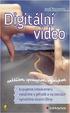 Digitální video natáčíme, upravujeme, vypalujeme Josef Pecinovský Vydala Grada Publishing, a.s. U Průhonu 22, Praha 7 jako svou 3723. publikaci Odpovědný redaktor Dušan Mikeš Sazba Dušan Mikeš Počet stran
Digitální video natáčíme, upravujeme, vypalujeme Josef Pecinovský Vydala Grada Publishing, a.s. U Průhonu 22, Praha 7 jako svou 3723. publikaci Odpovědný redaktor Dušan Mikeš Sazba Dušan Mikeš Počet stran
Digitální video natáčíme, upravujeme, vypalujeme Josef Pecinovský. Vydala Grada Publishing, a.s. U Průhonu 22, Praha 7 jako svou 3723.
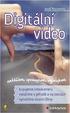 Digitální video natáčíme, upravujeme, vypalujeme Josef Pecinovský Vydala Grada Publishing, a.s. U Průhonu 22, Praha 7 jako svou 3723. publikaci Odpovědný redaktor Dušan Mikeš Sazba Dušan Mikeš Počet stran
Digitální video natáčíme, upravujeme, vypalujeme Josef Pecinovský Vydala Grada Publishing, a.s. U Průhonu 22, Praha 7 jako svou 3723. publikaci Odpovědný redaktor Dušan Mikeš Sazba Dušan Mikeš Počet stran
Pinnacle Studio 14. Josef Pecinovský. Obsah. Odpovědný redaktor Ing. Pavel Němeček Sazba Jana Davídková Počet stran 128 První vydání, Praha 2010
 Obsah Josef Pecinovský Pinnacle Studio 14 Vydala Grada Publishing, a.s. U Průhonu 22, Praha 7 jako svou 3931. publikaci Odpovědný redaktor Ing. Pavel Němeček Sazba Jana Davídková Počet stran 128 První
Obsah Josef Pecinovský Pinnacle Studio 14 Vydala Grada Publishing, a.s. U Průhonu 22, Praha 7 jako svou 3931. publikaci Odpovědný redaktor Ing. Pavel Němeček Sazba Jana Davídková Počet stran 128 První
Ukázka knihy z internetového knihkupectví www.kosmas.cz
 Ukázka knihy z internetového knihkupectví www.kosmas.cz U k á z k a k n i h y z i n t e r n e t o v é h o k n i h k u p e c t v í w w w. k o s m a s. c z, U I D : K O S 1 8 1 2 0 6 Obsah Josef Pecinovský
Ukázka knihy z internetového knihkupectví www.kosmas.cz U k á z k a k n i h y z i n t e r n e t o v é h o k n i h k u p e c t v í w w w. k o s m a s. c z, U I D : K O S 1 8 1 2 0 6 Obsah Josef Pecinovský
Ukázka knihy z internetového knihkupectví www.kosmas.cz
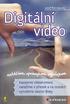 Ukázka knihy z internetového knihkupectví www.kosmas.cz U k á z k a k n i h y z i n t e r n e t o v é h o k n i h k u p e c t v í w w w. k o s m a s. c z, U I D : K O S 1 8 0 7 1 2 Digitální video natáčíme,
Ukázka knihy z internetového knihkupectví www.kosmas.cz U k á z k a k n i h y z i n t e r n e t o v é h o k n i h k u p e c t v í w w w. k o s m a s. c z, U I D : K O S 1 8 0 7 1 2 Digitální video natáčíme,
Ukázka knihy z internetového knihkupectví www.kosmas.cz
 Ukázka knihy z internetového knihkupectví www.kosmas.cz U k á z k a k n i h y z i n t e r n e t o v é h o k n i h k u p e c t v í w w w. k o s m a s. c z, U I D : K O S 1 8 1 2 0 7 Nadpis kapitoly Upozornění
Ukázka knihy z internetového knihkupectví www.kosmas.cz U k á z k a k n i h y z i n t e r n e t o v é h o k n i h k u p e c t v í w w w. k o s m a s. c z, U I D : K O S 1 8 1 2 0 7 Nadpis kapitoly Upozornění
Ukázka knihy z internetového knihkupectví www.kosmas.cz
 Ukázka knihy z internetového knihkupectví www.kosmas.cz k á z k a k n i h y z i n t e r n e t o v é h o k n i h k u p e c t v í w w w. k o s m a s. c z, U I D : K O S 1 8 1 5 0 8 U Jan Pecinovský, Josef
Ukázka knihy z internetového knihkupectví www.kosmas.cz k á z k a k n i h y z i n t e r n e t o v é h o k n i h k u p e c t v í w w w. k o s m a s. c z, U I D : K O S 1 8 1 5 0 8 U Jan Pecinovský, Josef
Ukázka knihy z internetového knihkupectví www.kosmas.cz
 Ukázka knihy z internetového knihkupectví www.kosmas.cz k á z k a k n i h y z i n t e r n e t o v é h o k n i h k u p e c t v í w w w. k o s m a s. c z, U I D : K O S 1 8 0 7 1 1 U k á z k a k n i h y
Ukázka knihy z internetového knihkupectví www.kosmas.cz k á z k a k n i h y z i n t e r n e t o v é h o k n i h k u p e c t v í w w w. k o s m a s. c z, U I D : K O S 1 8 0 7 1 1 U k á z k a k n i h y
Ukázka knihy z internetového knihkupectví www.kosmas.cz
 Ukázka knihy z internetového knihkupectví www.kosmas.cz 3 Grada Publishing 4 Jak na Pinnacle Studio 10 v rekordnìm Ëase Josef Pecinovsk Vydala Grada Publishing, a.s. U Průhonu 22, Praha 7 jako svou 2636.
Ukázka knihy z internetového knihkupectví www.kosmas.cz 3 Grada Publishing 4 Jak na Pinnacle Studio 10 v rekordnìm Ëase Josef Pecinovsk Vydala Grada Publishing, a.s. U Průhonu 22, Praha 7 jako svou 2636.
KAPITOLA 13. Formáty videa. V této kapitole: DV (AVI) Formát videa MPEG HDV, High Definition AVCHD Porovnání formátů
 KAPITOLA 13 Formáty videa V této kapitole: DV (AVI) Formát videa MPEG HDV, High Definition AVCHD Porovnání formátů 278 Kapitola 13: Formáty videa V této kapitole se budeme zabývat rozdíly mezi formáty,
KAPITOLA 13 Formáty videa V této kapitole: DV (AVI) Formát videa MPEG HDV, High Definition AVCHD Porovnání formátů 278 Kapitola 13: Formáty videa V této kapitole se budeme zabývat rozdíly mezi formáty,
PowerPoint 2010 snadno a rychle
 Josef Pecinovský PowerPoint 2010 snadno a rychle Vydala Grada Publishing, a.s. U Průhonu 22, Praha 7 jako svou 4134. publikaci Odpovědný redaktor Hynek Šeda Sazba Hynek Šeda Počet stran 96 První vydání,
Josef Pecinovský PowerPoint 2010 snadno a rychle Vydala Grada Publishing, a.s. U Průhonu 22, Praha 7 jako svou 4134. publikaci Odpovědný redaktor Hynek Šeda Sazba Hynek Šeda Počet stran 96 První vydání,
Ukazka knihy z internetoveho knihkupectvi www.kosmas.cz
 Ukazka knihy z internetoveho knihkupectvi www.kosmas.cz Excel 2010 podrobný průvodce Josef Pecinovský, Rudolf Pecinovský Vydala Grada Publishing, a.s. U Průhonu 22, Praha 7 jako svou 4128. publikaci Odpovědný
Ukazka knihy z internetoveho knihkupectvi www.kosmas.cz Excel 2010 podrobný průvodce Josef Pecinovský, Rudolf Pecinovský Vydala Grada Publishing, a.s. U Průhonu 22, Praha 7 jako svou 4128. publikaci Odpovědný
27. 11. 2012, Brno Připravil: Ing. Jaromír Landa. Postprocessing videa
 27. 11. 2012, Brno Připravil: Ing. Jaromír Landa Postprocessing videa Digitální video Digitální video Typ záznamového zařízení, které pracuje s digitálním signálem a ne s analogovým. Proces, kdy se v určitém
27. 11. 2012, Brno Připravil: Ing. Jaromír Landa Postprocessing videa Digitální video Digitální video Typ záznamového zařízení, které pracuje s digitálním signálem a ne s analogovým. Proces, kdy se v určitém
Ukázka knihy z internetového knihkupectví www.kosmas.cz
 Ukázka knihy z internetového knihkupectví www.kosmas.cz U k á z k a k n i h y z i n t e r n e t o v é h o k n i h k u p e c t v í w w w. k o s m a s. c z, U I D : K O S 1 8 1 4 6 2 U k á z k a k n i h
Ukázka knihy z internetového knihkupectví www.kosmas.cz U k á z k a k n i h y z i n t e r n e t o v é h o k n i h k u p e c t v í w w w. k o s m a s. c z, U I D : K O S 1 8 1 4 6 2 U k á z k a k n i h
4.6 Zpracování videa na počítači
 3. 4.6 Zpracování videa na počítači V řetězci bude na vstupu zapojeno zařízení, které nám poslouží jako zdroj signálu. Nemusí se nutně jednat jen o digitální kameru, web kameru či mobilní telefon. Můžeme
3. 4.6 Zpracování videa na počítači V řetězci bude na vstupu zapojeno zařízení, které nám poslouží jako zdroj signálu. Nemusí se nutně jednat jen o digitální kameru, web kameru či mobilní telefon. Můžeme
Adobe Premiere Pro CS3
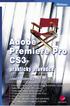 Adobe Premiere Pro CS3 praktický průvodce Josef Pecinovský Vydala Grada Publishing, a.s. U Průhonu 22, Praha 7 jako svou 3437. publikaci Odpovědný redaktor Dušan Mikeš Návrh vnitřního layoutu Miroslav
Adobe Premiere Pro CS3 praktický průvodce Josef Pecinovský Vydala Grada Publishing, a.s. U Průhonu 22, Praha 7 jako svou 3437. publikaci Odpovědný redaktor Dušan Mikeš Návrh vnitřního layoutu Miroslav
MS OFFICE, POWERPOINT
 Škola: Autor: DUM: Vzdělávací obor: Tematický okruh: Téma: Masarykovo gymnázium Vsetín Mgr. Petr Koňařík MGV_VT_SS_1S2-D15_Z_OFF_PP.docx Informatika MS Office Powerpoint MS OFFICE, POWERPOINT ÚVOD PowerPoint
Škola: Autor: DUM: Vzdělávací obor: Tematický okruh: Téma: Masarykovo gymnázium Vsetín Mgr. Petr Koňařík MGV_VT_SS_1S2-D15_Z_OFF_PP.docx Informatika MS Office Powerpoint MS OFFICE, POWERPOINT ÚVOD PowerPoint
PRÁCE S VIDEEM. Název šablony: III/2-1, Výuka IVT na 2. stupni práce s videem
 PRÁCE S VIDEEM Název šablony: III/2-1, Výuka IVT na 2. stupni práce s videem Číslo a název projektu: CZ.1.07/1.4.00/21.3443, Krok za krokem na ZŠ Želatovská ve 21.století Název školy: ZŠ Přerov, Želatovská
PRÁCE S VIDEEM Název šablony: III/2-1, Výuka IVT na 2. stupni práce s videem Číslo a název projektu: CZ.1.07/1.4.00/21.3443, Krok za krokem na ZŠ Želatovská ve 21.století Název školy: ZŠ Přerov, Želatovská
je aplikace určená k editaci videozáznamu, funguje v operačních systémech Windows Vista a Windows7
 Live Movie Maker je aplikace určená k editaci videozáznamu, funguje v operačních systémech Windows Vista a Windows7 Importovat video Klepněte na prozatím jediné aktivní tlačítko Přidat videa a fotografie
Live Movie Maker je aplikace určená k editaci videozáznamu, funguje v operačních systémech Windows Vista a Windows7 Importovat video Klepněte na prozatím jediné aktivní tlačítko Přidat videa a fotografie
Ukazka knihy z internetoveho knihkupectvi www.kosmas.cz
 Ukazka knihy z internetoveho knihkupectvi www.kosmas.cz Josef Pecinovský PowerPoint 2010 snadno a rychle Vydala Grada Publishing, a.s. U Průhonu 22, Praha 7 jako svou 4134. publikaci Odpovědný redaktor
Ukazka knihy z internetoveho knihkupectvi www.kosmas.cz Josef Pecinovský PowerPoint 2010 snadno a rychle Vydala Grada Publishing, a.s. U Průhonu 22, Praha 7 jako svou 4134. publikaci Odpovědný redaktor
Jednoduché stříhání videa
 Pátek 23. listopadu Jednoduché stříhání videa Máte-li v projektu vložený alespoň jeden videozáznam, objeví se pod náhledem ovládací tlačítka pro spuštění (respektive zastavení) přehrávání a posun vpřed
Pátek 23. listopadu Jednoduché stříhání videa Máte-li v projektu vložený alespoň jeden videozáznam, objeví se pod náhledem ovládací tlačítka pro spuštění (respektive zastavení) přehrávání a posun vpřed
Návod k využívání interaktivních funkcí
 Návod k využívání interaktivních funkcí Vážení zákazníci, těší nás, že jste se rozhodli využívat výhody Interaktivní TV. Svoji Interaktivní TV budete ovládat přes velmi jednoduchou a intuitivní aplikaci.
Návod k využívání interaktivních funkcí Vážení zákazníci, těší nás, že jste se rozhodli využívat výhody Interaktivní TV. Svoji Interaktivní TV budete ovládat přes velmi jednoduchou a intuitivní aplikaci.
Josef Pecinovský. Pinnacle. Studio
 Josef Pecinovský Pinnacle Studio Ukázka knihy z internetového knihkupectví www.kosmas.cz Josef Pecinovský Pinnacle Studio Upozornění pro čtenáře a uživatele této knihy Všechna práva vyhrazena. Žádná část
Josef Pecinovský Pinnacle Studio Ukázka knihy z internetového knihkupectví www.kosmas.cz Josef Pecinovský Pinnacle Studio Upozornění pro čtenáře a uživatele této knihy Všechna práva vyhrazena. Žádná část
Obsah. Předmluva 1 1. Potřebné vybavení Z jakých částí se skládá kamera? 11
 Obsah Předmluva 1 1. Potřebné vybavení 3 Videokamera 4 Počítač 4 Střihové a grafické karty 6 Software pro zpracování videa 8 Něco málo o existujících videosystémech 8 Co rozumíme pojmem videosystém? 8
Obsah Předmluva 1 1. Potřebné vybavení 3 Videokamera 4 Počítač 4 Střihové a grafické karty 6 Software pro zpracování videa 8 Něco málo o existujících videosystémech 8 Co rozumíme pojmem videosystém? 8
Obsah. Úvodem 9 Kapitola 1 Jaký počítač a jaký systém? 11. Kapitola 2 Obrázky a fotografie 21
 Obsah Úvodem 9 Kapitola 1 Jaký počítač a jaký systém? 11 Potřebné parametry počítače pro práci s multimédii 12 Stručně pro každého 12 Podrobněji pro zájemce o techniku 12 Jak ověřit kvalitu svého počítače
Obsah Úvodem 9 Kapitola 1 Jaký počítač a jaký systém? 11 Potřebné parametry počítače pro práci s multimédii 12 Stručně pro každého 12 Podrobněji pro zájemce o techniku 12 Jak ověřit kvalitu svého počítače
Ukázka knihy z internetového knihkupectví
 Ukázka knihy z internetového knihkupectví www.kosmas.cz Josef Pecinovský Jak na Windows Vista v rekordním čase Josef Pecinovský Vydala Grada Publishing, a.s. U Průhonu 22, Praha 7 jako svou 3053. publikaci
Ukázka knihy z internetového knihkupectví www.kosmas.cz Josef Pecinovský Jak na Windows Vista v rekordním čase Josef Pecinovský Vydala Grada Publishing, a.s. U Průhonu 22, Praha 7 jako svou 3053. publikaci
Josef Pecinovský WINDO WIND 8WSW
 Josef Pecinovský WINDOWS 8 Ukazka knihy z internetoveho knihkupectvi www.kosmas.cz Josef Pecinovský WINDOWS 8 Upozornění pro čtenáře a uživatele této knihy Všechna práva vyhrazena. Žádná část této tištěné
Josef Pecinovský WINDOWS 8 Ukazka knihy z internetoveho knihkupectvi www.kosmas.cz Josef Pecinovský WINDOWS 8 Upozornění pro čtenáře a uživatele této knihy Všechna práva vyhrazena. Žádná část této tištěné
Interaktivní funkce Selfnet TV
 Interaktivní funkce Selfnet TV Uživatelská příručka Vážení zákazníci, těší nás, že jste se rozhodli využívat výhody interaktivní televize Selfnet TV. Svoji Selfnet TV budete ovládat přes velmi jednoduchou
Interaktivní funkce Selfnet TV Uživatelská příručka Vážení zákazníci, těší nás, že jste se rozhodli využívat výhody interaktivní televize Selfnet TV. Svoji Selfnet TV budete ovládat přes velmi jednoduchou
Digitální (počítačová) kamera s mikrofonem AIPTEK PENCAM VOICE II
 NÁVOD K OBSLUZE Digitální (počítačová) kamera s mikrofonem AIPTEK PENCAM VOICE II Obj. č.: 99 48 75 Digitální kamera (fotoaparát), videokamera a počítačová kamera (WebCam) v jednom! Do zabudované paměti
NÁVOD K OBSLUZE Digitální (počítačová) kamera s mikrofonem AIPTEK PENCAM VOICE II Obj. č.: 99 48 75 Digitální kamera (fotoaparát), videokamera a počítačová kamera (WebCam) v jednom! Do zabudované paměti
Obsah. Úvod... 7 O digitálním videu... 14. Nahrávání videa... 28. Editace videa... 40
 Obsah Nadpis kapitoly Úvod... 7 O digitálním videu... 14 1.1 Teoretický úvod...14 1.2 Co potřebujete pro zpracování digitálního videa...16 1.3 Jak získat program Pinnacle Studio Plus...17 1.4 Malá vsuvka
Obsah Nadpis kapitoly Úvod... 7 O digitálním videu... 14 1.1 Teoretický úvod...14 1.2 Co potřebujete pro zpracování digitálního videa...16 1.3 Jak získat program Pinnacle Studio Plus...17 1.4 Malá vsuvka
Windows Live Movie Maker
 Windows Live Movie Maker Tento program slouží k vytváření vlastních filmů, která se mohou skládat z fotografií, videí, titulků a zvuku. Movie Maker je součástí instalace operačního systému Windows 7 a
Windows Live Movie Maker Tento program slouží k vytváření vlastních filmů, která se mohou skládat z fotografií, videí, titulků a zvuku. Movie Maker je součástí instalace operačního systému Windows 7 a
Seznam: 1. Nastavení. 2. Provoz. 3. Stažení. 4. Montáž /příslušenství
 Seznam: 1. Nastavení 2. Provoz 3. Stažení 4. Montáž /příslušenství 1) Nastavení Vložte do kamery baterie a paměťovou kartu. Otevřete kryt bateriového prostoru nacházející se na zadní straně fotoaparátu.
Seznam: 1. Nastavení 2. Provoz 3. Stažení 4. Montáž /příslušenství 1) Nastavení Vložte do kamery baterie a paměťovou kartu. Otevřete kryt bateriového prostoru nacházející se na zadní straně fotoaparátu.
Obsah. Předmluva 9 1. Potřebné vybavení 11. 2. Z jakých částí se skládá kamera 19
 Obsah Předmluva 9 1. Potřebné vybavení 11 Videokamera 12 Počítač 12 Střihové a grafické karty 14 Software pro zpracování videa 16 Něco málo o existujících videosystémech 16 Co rozumíme pojmem videosystém?
Obsah Předmluva 9 1. Potřebné vybavení 11 Videokamera 12 Počítač 12 Střihové a grafické karty 14 Software pro zpracování videa 16 Něco málo o existujících videosystémech 16 Co rozumíme pojmem videosystém?
Source Filmmaker a Windows Movie Maker. Josef Kaftan ZŠ nám. Bří. Jandusů
 Source Filmmaker a Windows Movie Maker Josef Kaftan ZŠ nám. Bří. Jandusů 15.12. 2015 1 Úvod Na následujících stránkách vám představím programy Source Filmmaker a Windows Movie Maker na vytváření filmů
Source Filmmaker a Windows Movie Maker Josef Kaftan ZŠ nám. Bří. Jandusů 15.12. 2015 1 Úvod Na následujících stránkách vám představím programy Source Filmmaker a Windows Movie Maker na vytváření filmů
Uživatelská příručka. FULL HD Policejní kamera
 Uživatelská příručka FULL HD Policejní kamera 1 Před použitím si pečlivě přečtěte příručku, budete tak moci lépe využít veškeré funkce, které autokamera nabízí. Pozor 1. Kamera disponuje interní pamětí
Uživatelská příručka FULL HD Policejní kamera 1 Před použitím si pečlivě přečtěte příručku, budete tak moci lépe využít veškeré funkce, které autokamera nabízí. Pozor 1. Kamera disponuje interní pamětí
Registrační číslo projektu: CZ.1.07/1.5.00/34.0185. Název projektu: Moderní škola 21. století. Zařazení materiálu: Ověření materiálu ve výuce:
 STŘEDNÍ ODBORNÁ ŠKOLA A STŘEDNÍ ODBORNÉ UČILIŠTĚ NERATOVICE Školní 664, 277 11 Neratovice, tel.: 315 682 314, IČO: 683 834 95, IZO: 110 450 639 Ředitelství školy: Spojovací 632, 277 11 Neratovice tel.:
STŘEDNÍ ODBORNÁ ŠKOLA A STŘEDNÍ ODBORNÉ UČILIŠTĚ NERATOVICE Školní 664, 277 11 Neratovice, tel.: 315 682 314, IČO: 683 834 95, IZO: 110 450 639 Ředitelství školy: Spojovací 632, 277 11 Neratovice tel.:
Jak pořídit, zpracovat a šířit záznamy ze zasedání zastupitelstva
 Jak pořídit, zpracovat a šířit záznamy ze zasedání zastupitelstva Co budete k natáčení potřebovat? - kameru, nebo jiné zařízení schopné zaznamenávat video) - externí mikrofon - stativ - náhradní baterie
Jak pořídit, zpracovat a šířit záznamy ze zasedání zastupitelstva Co budete k natáčení potřebovat? - kameru, nebo jiné zařízení schopné zaznamenávat video) - externí mikrofon - stativ - náhradní baterie
HD DVR kamera do auta Návod k použití
 HD DVR kamera do auta Návod k použití Děkujeme Vám za zakoupení 1080P HD DVR kamery do auta. Před použitím výrobku si prosím pečlivě přečtěte tento návod k použití. Poslední revize: 19.4.2013 Popis přístroje
HD DVR kamera do auta Návod k použití Děkujeme Vám za zakoupení 1080P HD DVR kamery do auta. Před použitím výrobku si prosím pečlivě přečtěte tento návod k použití. Poslední revize: 19.4.2013 Popis přístroje
Návod na instalaci a použití programu
 Návod na instalaci a použití programu Minimální konfigurace: Pro zajištění funkčnosti a správné činnosti SW E-mentor je potřeba software požívat na PC s následujícími minimálními parametry: procesor Core
Návod na instalaci a použití programu Minimální konfigurace: Pro zajištění funkčnosti a správné činnosti SW E-mentor je potřeba software požívat na PC s následujícími minimálními parametry: procesor Core
Obsah. Obsah. Úvod... 7
 Obsah Obsah Úvod... 7 1. Digitální fotografie... 10 1.1 Prohlížení obrázků pomocí Nero PhotoSnap Viewer... 10 1.1.1 Zobrazení na celou obrazovku...12 1.1.2 Jak zjednodušit přechod do jiné složky...13 1.1.3
Obsah Obsah Úvod... 7 1. Digitální fotografie... 10 1.1 Prohlížení obrázků pomocí Nero PhotoSnap Viewer... 10 1.1.1 Zobrazení na celou obrazovku...12 1.1.2 Jak zjednodušit přechod do jiné složky...13 1.1.3
Videosekvence. vznik, úpravy, konverze formátů, zachytávání videa...
 Videosekvence vznik, úpravy, konverze formátů, zachytávání videa... VIDEOSEKVENCE (VIDEO) Sekvence obrázků rychle po sobě jdoucích (např. 60 snímků za sekundu) tak, že vznikne pro diváka iluze pohybu.
Videosekvence vznik, úpravy, konverze formátů, zachytávání videa... VIDEOSEKVENCE (VIDEO) Sekvence obrázků rychle po sobě jdoucích (např. 60 snímků za sekundu) tak, že vznikne pro diváka iluze pohybu.
Registrační číslo projektu: CZ.1.07/1.5.00/34.0185. Název projektu: Moderní škola 21. století. Zařazení materiálu: Ověření materiálu ve výuce:
 STŘEDNÍ ODBORNÁ ŠKOLA A STŘEDNÍ ODBORNÉ UČILIŠTĚ NERATOVICE Školní 664, 277 11 Neratovice, tel.: 315 682 314, IČO: 683 834 95, IZO: 110 450 639 Ředitelství školy: Spojovací 632, 277 11 Neratovice tel.:
STŘEDNÍ ODBORNÁ ŠKOLA A STŘEDNÍ ODBORNÉ UČILIŠTĚ NERATOVICE Školní 664, 277 11 Neratovice, tel.: 315 682 314, IČO: 683 834 95, IZO: 110 450 639 Ředitelství školy: Spojovací 632, 277 11 Neratovice tel.:
Inovace a zkvalitnění výuky prostřednictvím ICT Technické vybavení Digitální fotoaparáty Ing. Jakab Barnabáš
 Střední průmyslová škola a Vyšší odborná škola technická Brno, Sokolská 1 Šablona: Název: Téma: Autor: Číslo: Anotace: Inovace a zkvalitnění výuky prostřednictvím ICT Technické vybavení Digitální fotoaparáty
Střední průmyslová škola a Vyšší odborná škola technická Brno, Sokolská 1 Šablona: Název: Téma: Autor: Číslo: Anotace: Inovace a zkvalitnění výuky prostřednictvím ICT Technické vybavení Digitální fotoaparáty
Začínáme s počítačem 5., aktualizované a doplněné vydání
 Nadpis kapitoly Josef Pecinovský Začínáme s počítačem 5., aktualizované a doplněné vydání Vydala Grada Publishing, a.s. U Průhonu 22, Praha 7 jako svou 4259. publikaci Odpovědný redaktor Petr Somogyi Sazba
Nadpis kapitoly Josef Pecinovský Začínáme s počítačem 5., aktualizované a doplněné vydání Vydala Grada Publishing, a.s. U Průhonu 22, Praha 7 jako svou 4259. publikaci Odpovědný redaktor Petr Somogyi Sazba
PALUBNÍ CAMERA, HD. příručka. Aby jste lépe využívali veškeré funkce Auto DVR, přečtěte si prosím návod před použitím pečlivě.
 PALUBNÍ CAMERA, HD příručka 87231 Aby jste lépe využívali veškeré funkce Auto DVR, přečtěte si prosím návod před použitím pečlivě. Pozor 1. Vložte paměťovou kartu do auta DVR a formátujte. Prosím vložte
PALUBNÍ CAMERA, HD příručka 87231 Aby jste lépe využívali veškeré funkce Auto DVR, přečtěte si prosím návod před použitím pečlivě. Pozor 1. Vložte paměťovou kartu do auta DVR a formátujte. Prosím vložte
Ukázka knihy z internetového knihkupectví www.kosmas.cz
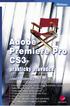 Ukázka knihy z internetového knihkupectví www.kosmas.cz U k á z k a k n i h y z i n t e r n e t o v é h o k n i h k u p e c t v í w w w. k o s m a s. c z, U I D : K O S 1 8 0 5 9 1 Adobe Premiere Pro CS3
Ukázka knihy z internetového knihkupectví www.kosmas.cz U k á z k a k n i h y z i n t e r n e t o v é h o k n i h k u p e c t v í w w w. k o s m a s. c z, U I D : K O S 1 8 0 5 9 1 Adobe Premiere Pro CS3
S klávesovými zkratkami ovládnete Windows jako profík Novinky.cz
 Page 1 of 5 S klávesovými zkratkami ovládnete Windows jako profík Většina lidí ovládá počítač především myší a klávesnici používá pouze na psaní. Pomocí dvou nebo třech tlačítek, které zmáčknete najednou,
Page 1 of 5 S klávesovými zkratkami ovládnete Windows jako profík Většina lidí ovládá počítač především myší a klávesnici používá pouze na psaní. Pomocí dvou nebo třech tlačítek, které zmáčknete najednou,
Josef Pecinovský PowerPoint 2007
 Josef Pecinovský PowerPoint 2007 Jak na PowerPoint 2007 v rekordním čase Josef Pecinovský Vydala Grada Publishing, a.s. U Průhonu 22, Praha 7 jako svou 3054. publikaci Odpovědný redaktor Karel Samohýl
Josef Pecinovský PowerPoint 2007 Jak na PowerPoint 2007 v rekordním čase Josef Pecinovský Vydala Grada Publishing, a.s. U Průhonu 22, Praha 7 jako svou 3054. publikaci Odpovědný redaktor Karel Samohýl
Ukazka knihy z internetoveho knihkupectvi www.kosmas.cz
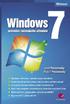 Ukazka knihy z internetoveho knihkupectvi www.kosmas.cz WINDOWS 7 PRŮVODCE ZAČÍNAJÍCÍHO UŽIVATELE 5 Obsah Úvod...9 1. Začínáme...13 1.1 Zvládne váš počítač Windows 7?...14 1.2 Spouštění systému...16
Ukazka knihy z internetoveho knihkupectvi www.kosmas.cz WINDOWS 7 PRŮVODCE ZAČÍNAJÍCÍHO UŽIVATELE 5 Obsah Úvod...9 1. Začínáme...13 1.1 Zvládne váš počítač Windows 7?...14 1.2 Spouštění systému...16
Obsah. Moje menu 4. Ovladač 6. Ovládání sledovaného pořadu 8. Zpětné zhlédnutí 10. Nahrávání 12. Můj seznam kanálů 13.
 Obsah Moje menu 4 Ovladač 6 Ovládání sledovaného pořadu 8 Zpětné zhlédnutí 10 Nahrávání 12 Můj seznam kanálů 13 Multidimenze 14 Výběr ze zápasů 15 O 2 Videotéka 16 Aplikace 17 4 zařízení 18 MOJE MENU Ovládání
Obsah Moje menu 4 Ovladač 6 Ovládání sledovaného pořadu 8 Zpětné zhlédnutí 10 Nahrávání 12 Můj seznam kanálů 13 Multidimenze 14 Výběr ze zápasů 15 O 2 Videotéka 16 Aplikace 17 4 zařízení 18 MOJE MENU Ovládání
Rollei Historyline 98. Používání funkce Wi-FI
 Rollei Historyline 98 Používání funkce Wi-FI Používání funkce Wi-Fi Pomocí funkce Wi-Fi můžete ihned přenést fotografie a videa z fotoaparátu do jiných chytrých zařízení (Telefony, tablety s Android či
Rollei Historyline 98 Používání funkce Wi-FI Používání funkce Wi-Fi Pomocí funkce Wi-Fi můžete ihned přenést fotografie a videa z fotoaparátu do jiných chytrých zařízení (Telefony, tablety s Android či
Office 2016. Průvodce uživatele. Office 2016. Průvodce uživatele. Josef Pecinovský, Rudolf Pecinovský. www.grada.cz. Průvodce uživatele
 Kniha vám odpoví na otázky: Jak ukládat data do cloudu (na internetové úložiště) Jak vytisknout data na papír nebo do dokumentu PDF Jak kontrolovat pravopis a gramatiku Jak rychle a účelně formátovat vzhled
Kniha vám odpoví na otázky: Jak ukládat data do cloudu (na internetové úložiště) Jak vytisknout data na papír nebo do dokumentu PDF Jak kontrolovat pravopis a gramatiku Jak rychle a účelně formátovat vzhled
Příručka pro aplikaci KSnapshot
 Richard J. Moore Robert L. McCormick Brad Hards Kontrolor: Lauri Watts Vývojář: Richard J Moore Vývojář: Matthias Ettrich Překlad: Lukáš Vlček 2 Obsah 1 Úvod 5 2 Použití KSnapshot 6 2.1 Spuštění KSnapshot.....................................
Richard J. Moore Robert L. McCormick Brad Hards Kontrolor: Lauri Watts Vývojář: Richard J Moore Vývojář: Matthias Ettrich Překlad: Lukáš Vlček 2 Obsah 1 Úvod 5 2 Použití KSnapshot 6 2.1 Spuštění KSnapshot.....................................
Registrační číslo projektu: CZ.1.07/1.5.00/34.0185. Název projektu: Moderní škola 21. století. Zařazení materiálu: Ověření materiálu ve výuce:
 STŘEDNÍ ODBORNÁ ŠKOLA A STŘEDNÍ ODBORNÉ UČILIŠTĚ NERATOVICE Školní 664, 277 11 Neratovice, tel.: 315 682 314, IČO: 683 834 95, IZO: 110 450 639 Ředitelství školy: Spojovací 632, 277 11 Neratovice tel.:
STŘEDNÍ ODBORNÁ ŠKOLA A STŘEDNÍ ODBORNÉ UČILIŠTĚ NERATOVICE Školní 664, 277 11 Neratovice, tel.: 315 682 314, IČO: 683 834 95, IZO: 110 450 639 Ředitelství školy: Spojovací 632, 277 11 Neratovice tel.:
Divar - Archive Player. Návod k obsluze
 Divar - Archive Player CZ Návod k obsluze Divar Archive Player Návod k obsluze CZ 1 Česky Divar Digital Versatile Recorder Divar Archive Player Návod k obsluze Obsah Začínáme...............................................2
Divar - Archive Player CZ Návod k obsluze Divar Archive Player Návod k obsluze CZ 1 Česky Divar Digital Versatile Recorder Divar Archive Player Návod k obsluze Obsah Začínáme...............................................2
Obrázek 1 Nabídka Office 2010
 Škola: Autor: DUM: Vzdělávací obor: Tematický okruh: Téma: Masarykovo gymnázium Vsetín Mgr. Petr Koňařík MGV_VT_SS_1S2-D11_Z_OFF_UVOD.docx Informatika MS Office Úvod OFFICE - ÚVOD POPIS KANCELÁŘSKÉHO BALÍKU
Škola: Autor: DUM: Vzdělávací obor: Tematický okruh: Téma: Masarykovo gymnázium Vsetín Mgr. Petr Koňařík MGV_VT_SS_1S2-D11_Z_OFF_UVOD.docx Informatika MS Office Úvod OFFICE - ÚVOD POPIS KANCELÁŘSKÉHO BALÍKU
THEOPHILOS. (návod k použití)
 THEOPHILOS (návod k použití) Nejprve si z internetových stránek www.theophilos.com (nebo www.theophilos.sk) stáhněte všechny soubory, které Vás zajímají a nainstalujte je (podrobný návod na instalaci programu
THEOPHILOS (návod k použití) Nejprve si z internetových stránek www.theophilos.com (nebo www.theophilos.sk) stáhněte všechny soubory, které Vás zajímají a nainstalujte je (podrobný návod na instalaci programu
Tvorba videa další programy
 Tvorba videa další 1. Seznámení s pro tvorbu videa www.isspolygr.cz Vytvořila: Bc. Lea Navrátilová Datum vytvoření: 28. 2. 2013 Strana: 1/15 Škola Ročník 4. ročník (SOŠ, SOU) Název projektu Interaktivní
Tvorba videa další 1. Seznámení s pro tvorbu videa www.isspolygr.cz Vytvořila: Bc. Lea Navrátilová Datum vytvoření: 28. 2. 2013 Strana: 1/15 Škola Ročník 4. ročník (SOŠ, SOU) Název projektu Interaktivní
UniLog-L. v0.81 návod k obsluze software. Strana 1
 UniLog-L v0.81 návod k obsluze software Strana 1 UniLog-L je PC program, který slouží k přípravě karty pro záznam logických průběhů aplikací přístroje M-BOX, dále pak k prohlížení a vyhodnocení. Popis
UniLog-L v0.81 návod k obsluze software Strana 1 UniLog-L je PC program, který slouží k přípravě karty pro záznam logických průběhů aplikací přístroje M-BOX, dále pak k prohlížení a vyhodnocení. Popis
Mini DVR s jedním kanálem
 Mini DVR s jedním kanálem Návod k obsluze Hlavní výhody přístroje: Jednoduché ovládání Malé rozměry Velmi příznivá cena www.spionazni-technika.cz Stránka 1 1 Specifikace a obsah balení 1.1 Specifikace
Mini DVR s jedním kanálem Návod k obsluze Hlavní výhody přístroje: Jednoduché ovládání Malé rozměry Velmi příznivá cena www.spionazni-technika.cz Stránka 1 1 Specifikace a obsah balení 1.1 Specifikace
Návod k obsluze. GeoVision ViewLog SW verze 8.12. Návod k obsluze GV-ViewLog Stránka 1
 Návod k obsluze GeoVision ViewLog SW verze 8.12 Návod k obsluze GV-ViewLog Stránka 1 Obsah : Přehrávání videosouborů úvod strana 3 Přehrávání v hlavním systému (ViewLog) strana 4 1. Základní obrazovka
Návod k obsluze GeoVision ViewLog SW verze 8.12 Návod k obsluze GV-ViewLog Stránka 1 Obsah : Přehrávání videosouborů úvod strana 3 Přehrávání v hlavním systému (ViewLog) strana 4 1. Základní obrazovka
Aplikace GoGEN Smart Center
 Aplikace GoGEN Smart Center Návod na použití aplikace Úvod Aplikace GoGEN Smart Center pro maximální využití Smart TV GoGEN, spojuje vyspělou technologii a zábavu v pohodlí domova. SMART ovládání ovládání
Aplikace GoGEN Smart Center Návod na použití aplikace Úvod Aplikace GoGEN Smart Center pro maximální využití Smart TV GoGEN, spojuje vyspělou technologii a zábavu v pohodlí domova. SMART ovládání ovládání
ŠABLONY INOVACE OBSAH UČIVA
 ŠABLONY INOVACE OBSAH UČIVA Číslo a název projektu CZ.1.07/1.5.00/34. 0185 Moderní škola 21. století Číslo a název šablony III/2 Inovace a zkvalitnění výuky prostřednictvím ICT klíčové aktivity Název vzdělávací
ŠABLONY INOVACE OBSAH UČIVA Číslo a název projektu CZ.1.07/1.5.00/34. 0185 Moderní škola 21. století Číslo a název šablony III/2 Inovace a zkvalitnění výuky prostřednictvím ICT klíčové aktivity Název vzdělávací
4. Základy zpracování videa na počítači
 4. 4.1 Videokamera Pojem video společně označuje digitální a analogové způsoby ukládání obrazových záznamů. Může být nahráváno a přenášeno v různých formátech v podobě diskových záznamů, kazet či souborů
4. 4.1 Videokamera Pojem video společně označuje digitální a analogové způsoby ukládání obrazových záznamů. Může být nahráváno a přenášeno v různých formátech v podobě diskových záznamů, kazet či souborů
HP V5560u. Digitální videokamera. Stručná uživatelská příručka
 HP V5560u Digitální videokamera Stručná uživatelská příručka Další informace o obsluze této videokamery a řešení případných problémů získáte v uživatelské příručce, která je umístěna na přiloženém disku
HP V5560u Digitální videokamera Stručná uživatelská příručka Další informace o obsluze této videokamery a řešení případných problémů získáte v uživatelské příručce, která je umístěna na přiloženém disku
Elegantní brýle s HD kamerou
 Elegantní brýle s HD kamerou Návod k obsluze Hlavní výhody HD kamera v brýlích vám umožní natáčet překvapivě kvalitní, ostré a čisté záběry s kvalitním zvukem; Velmi elegantní design s možností výměny
Elegantní brýle s HD kamerou Návod k obsluze Hlavní výhody HD kamera v brýlích vám umožní natáčet překvapivě kvalitní, ostré a čisté záběry s kvalitním zvukem; Velmi elegantní design s možností výměny
Gymnázium Ostrava Hrabůvka, příspěvková organizace Františka Hajdy 34, Ostrava Hrabůvka
 Gymnázium Ostrava Hrabůvka, příspěvková organizace Františka Hajdy 34, Ostrava Hrabůvka Projekt Využití ICT ve výuce na gymnáziích, registrační číslo projektu CZ.1.07/1.1.07/02.0030 MS Power Point Metodický
Gymnázium Ostrava Hrabůvka, příspěvková organizace Františka Hajdy 34, Ostrava Hrabůvka Projekt Využití ICT ve výuce na gymnáziích, registrační číslo projektu CZ.1.07/1.1.07/02.0030 MS Power Point Metodický
Informatika pro 8. ročník. Hardware
 Informatika pro 8. ročník Hardware 3 druhy počítačů Vstupní a výstupní zařízení Další vstupní a výstupní zařízení Nezapomeňte Máme tři druhy počítačů: stolní notebook all-in-one Zařízení, která odesílají
Informatika pro 8. ročník Hardware 3 druhy počítačů Vstupní a výstupní zařízení Další vstupní a výstupní zařízení Nezapomeňte Máme tři druhy počítačů: stolní notebook all-in-one Zařízení, která odesílají
Zdokonalování gramotnosti v oblasti ICT. Kurz MS Excel kurz 2. Inovace a modernizace studijních oborů FSpS (IMPACT) CZ.1.07/2.2.00/28.
 Zdokonalování gramotnosti v oblasti ICT Kurz MS Excel kurz 2 1 Obsah Práce s listy v MS Excel 2010... 4 Výběr (volba) listu... 4 Skrýt/zobrazit listy... 5 Klik na záložky... 5 Skrýt list (využítí pásu
Zdokonalování gramotnosti v oblasti ICT Kurz MS Excel kurz 2 1 Obsah Práce s listy v MS Excel 2010... 4 Výběr (volba) listu... 4 Skrýt/zobrazit listy... 5 Klik na záložky... 5 Skrýt list (využítí pásu
Sportovní HD kamera Uživatelská příručka
 Sportovní HD kamera Uživatelská příručka Systémové požadavky Systémové požadavky Operační systém Microsoft Windows2000, XP, Vista, 7 Procesor Intel Pentium III s vice než 800MHz Vnitřní paměť Větší než
Sportovní HD kamera Uživatelská příručka Systémové požadavky Systémové požadavky Operační systém Microsoft Windows2000, XP, Vista, 7 Procesor Intel Pentium III s vice než 800MHz Vnitřní paměť Větší než
Tvorba krátkého videofilmu
 Tvorba krátkého videofilmu pomocí programu Windows Live Movie Maker (Windows 7) (podobné je to v programu Windows Movie Maker ve starších verzích Windows) Abyste mohli video programem Windows Live Movie
Tvorba krátkého videofilmu pomocí programu Windows Live Movie Maker (Windows 7) (podobné je to v programu Windows Movie Maker ve starších verzích Windows) Abyste mohli video programem Windows Live Movie
Diktafon s pamětí 4GB, FM rádiem, LCD displejem a. kamerou DVR-156. Přečtěte si laskavě tento Návod k použití před prvním. použitím přístroje.
 Diktafon s pamětí 4GB, FM rádiem, LCD displejem a kamerou DVR-156 Přečtěte si laskavě tento Návod k použití před prvním použitím přístroje. Úvod S tímto profesionálním diktafonem zaznamenáte naprosto čistý
Diktafon s pamětí 4GB, FM rádiem, LCD displejem a kamerou DVR-156 Přečtěte si laskavě tento Návod k použití před prvním použitím přístroje. Úvod S tímto profesionálním diktafonem zaznamenáte naprosto čistý
WDV5270 HD "Lagoon" Uživatelský manuál
 WDV5270 HD "Lagoon" Uživatelský manuál 1 Části videokamery: 1. LCD obrazovka 2. Voba režimu / posun vlevo 3. Přehrávání / Posun nahoru 4. Samospoušť / posun vpravo 5. MENU/potvrzeni volby (OK) 6. volba
WDV5270 HD "Lagoon" Uživatelský manuál 1 Části videokamery: 1. LCD obrazovka 2. Voba režimu / posun vlevo 3. Přehrávání / Posun nahoru 4. Samospoušť / posun vpravo 5. MENU/potvrzeni volby (OK) 6. volba
Jak na Windows Vista v rekordním čase Josef Pecinovský
 Josef Pecinovský Jak na Windows Vista v rekordním čase Josef Pecinovský Vydala Grada Publishing, a.s. U Průhonu 22, Praha 7 jako svou 3053. publikaci Odpovědný redaktor Karel Samohýl Počet stran 88 První
Josef Pecinovský Jak na Windows Vista v rekordním čase Josef Pecinovský Vydala Grada Publishing, a.s. U Průhonu 22, Praha 7 jako svou 3053. publikaci Odpovědný redaktor Karel Samohýl Počet stran 88 První
WINDOWS 7 ZÁKLADY. Na konci roku 2012 přišly na trh nové Windows 8, které revolučně mění ovládání a jsou orientovány především na dotykové ovládání.
 WINDOWS 7 ZÁKLADY Microsoft Windows 7 je grafický operační systém a celá rodina operačních systémů Windows je nejrozšířenější operační systém používaný v domácnostech na světě. Jeho předchůdci byli Windows
WINDOWS 7 ZÁKLADY Microsoft Windows 7 je grafický operační systém a celá rodina operačních systémů Windows je nejrozšířenější operační systém používaný v domácnostech na světě. Jeho předchůdci byli Windows
Helmer carcam FULL HD (Černá skříňka do auta)
 Helmer carcam FULL HD (Černá skříňka do auta) Uživatelská příručka 1 Děkujeme za zakoupení kamery. Tato příručka obsahuje podrobný popis použití, poskytne Vám informace o produktu, včetně provozu a technických
Helmer carcam FULL HD (Černá skříňka do auta) Uživatelská příručka 1 Děkujeme za zakoupení kamery. Tato příručka obsahuje podrobný popis použití, poskytne Vám informace o produktu, včetně provozu a technických
NÁVOD PRO IPTV PORTÁL (STB Motorola 19xx)
 NÁVOD PRO IPTV PORTÁL (STB Motorola 19xx) OBSAH: 1. Úvod 2. Set Top Box (STB) 3. MENU IPTV portálu 3.1. Hlavní nabídka 3.2. Přepínání TV kanálů 4. Samoobsluha 5. Videopůjčovna 6. Zabezpečení 7. Doplňkové
NÁVOD PRO IPTV PORTÁL (STB Motorola 19xx) OBSAH: 1. Úvod 2. Set Top Box (STB) 3. MENU IPTV portálu 3.1. Hlavní nabídka 3.2. Přepínání TV kanálů 4. Samoobsluha 5. Videopůjčovna 6. Zabezpečení 7. Doplňkové
4x standardní vstupy
 Uvedení do provozu Toto DVR je speciálně vyrobeno pro USB rozhraní, USB3104 převádí videosignál pomocí USB do počítače. Má vkusný černý design a malou velikost, umožňuje jednoduché připojení k počítači.
Uvedení do provozu Toto DVR je speciálně vyrobeno pro USB rozhraní, USB3104 převádí videosignál pomocí USB do počítače. Má vkusný černý design a malou velikost, umožňuje jednoduché připojení k počítači.
Úvod. Děkujeme vám za zakoupení tohoto výrobku Rollei! Před použitím zařízení, přečtěte si prosím pozorně tento návod.
 Úvod Děkujeme vám za zakoupení tohoto výrobku Rollei! Před použitím zařízení, přečtěte si prosím pozorně tento návod. Pozor! 1.Tento výrobek je citlivé zařízení, zacházejte s ním opatrně. Chcete-li ochránit
Úvod Děkujeme vám za zakoupení tohoto výrobku Rollei! Před použitím zařízení, přečtěte si prosím pozorně tento návod. Pozor! 1.Tento výrobek je citlivé zařízení, zacházejte s ním opatrně. Chcete-li ochránit
Ukázka knihy z internetového knihkupectví
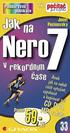 Ukázka knihy z internetového knihkupectví www.kosmas.cz 3 Josef Pecinovský Grada Publishing 4 Jak na Nero 7 v rekordnìm Ëase Josef Pecinovsk Vydala Grada Publishing, a.s. U Průhonu 22, Praha 7 jako svou
Ukázka knihy z internetového knihkupectví www.kosmas.cz 3 Josef Pecinovský Grada Publishing 4 Jak na Nero 7 v rekordnìm Ëase Josef Pecinovsk Vydala Grada Publishing, a.s. U Průhonu 22, Praha 7 jako svou
Video boroskop AX-B520. Návod k obsluze
 Video boroskop AX-B520 Návod k obsluze Obsah 1. Bezpečnostní instrukce... 3 2. Popis funkce... 3 3. Technické údaje... 4 4. Popis přístroje... 5 5. Obsluha zařízení... 7 6. Upozornění... 13 2 1. Bezpečnostní
Video boroskop AX-B520 Návod k obsluze Obsah 1. Bezpečnostní instrukce... 3 2. Popis funkce... 3 3. Technické údaje... 4 4. Popis přístroje... 5 5. Obsluha zařízení... 7 6. Upozornění... 13 2 1. Bezpečnostní
Office 2013. podrobný průvodce. Tomáš Šimek
 Office 2013 podrobný průvodce Tomáš Šimek Seznámení se společnými postupy při práci s dokumenty Office Popis základních a pokročilejších postupů při práci s Wordem, Excelem, PowerPointem a OneNote Možnosti
Office 2013 podrobný průvodce Tomáš Šimek Seznámení se společnými postupy při práci s dokumenty Office Popis základních a pokročilejších postupů při práci s Wordem, Excelem, PowerPointem a OneNote Možnosti
Tiskový manažer - Printman
 Tiskový manažer - Printman Tiskový manažer je program, který je součástí programu Praktik. Používá se v případě, pokud máte připojenou tiskárnu přes USB port (nebo vaše tiskárna není v seznamu podporovaných
Tiskový manažer - Printman Tiskový manažer je program, který je součástí programu Praktik. Používá se v případě, pokud máte připojenou tiskárnu přes USB port (nebo vaše tiskárna není v seznamu podporovaných
Jak na TV vysílání se set-top boxem Di-Way AND1?
 Jak na TV vysílání se set-top boxem Di-Way AND1? Zařízení zapojte do televizoru pokud možno do HDMI vstupu. Pokud Váš televizor HDMI vstup nemá, použijte přibalené CINCH konektory, případně se SCART redukcí.
Jak na TV vysílání se set-top boxem Di-Way AND1? Zařízení zapojte do televizoru pokud možno do HDMI vstupu. Pokud Váš televizor HDMI vstup nemá, použijte přibalené CINCH konektory, případně se SCART redukcí.
aneb velice zjednodušené vysvětlení základních funkcí a možností systému Vypracoval: Tomáš Dluhoš E-mail: tomas.d@centrum.cz
 aneb velice zjednodušené vysvětlení základních funkcí a možností systému Vypracoval: Tomáš Dluhoš E-mail: tomas.d@centrum.cz Operační systém Windows - první operační systém Windows byl představen v roce
aneb velice zjednodušené vysvětlení základních funkcí a možností systému Vypracoval: Tomáš Dluhoš E-mail: tomas.d@centrum.cz Operační systém Windows - první operační systém Windows byl představen v roce
Pinnacle Studio 15. Nadpis kapitoly
 Nadpis kapitoly Upozornění pro čtenáře a uživatele této knihy Všechna práva vyhrazena. Žádná část této tištěné či elektronické knihy nesmí být reprodukována a šířena v papírové, elektronické či jiné podobě
Nadpis kapitoly Upozornění pro čtenáře a uživatele této knihy Všechna práva vyhrazena. Žádná část této tištěné či elektronické knihy nesmí být reprodukována a šířena v papírové, elektronické či jiné podobě
Uživatelský manuál - základ PiPO U6
 Uživatelský manuál - základ PiPO U6 Vítejte Děkujeme za koupi tohoto tabletu. Tablet běží na systému Android 4.2 a má čtyřjádobrý 1,6GHz procesor. Před použitím si prosím přečtěte tento manuál. Klávesy
Uživatelský manuál - základ PiPO U6 Vítejte Děkujeme za koupi tohoto tabletu. Tablet běží na systému Android 4.2 a má čtyřjádobrý 1,6GHz procesor. Před použitím si prosím přečtěte tento manuál. Klávesy
Kapitola 1: Úvod. 1.1 Obsah balení. 1.2 Požadavky na systém. Česky
 Kapitola 1: Úvod 1.1 Obsah balení Po obdržení televizního adaptéru TVGo A03 zkontrolujte, zda balení USB TV Super Mini obsahuje následující položky. Adaptér TVGo A03 Disk CD s ovladači Dálkový ovladač
Kapitola 1: Úvod 1.1 Obsah balení Po obdržení televizního adaptéru TVGo A03 zkontrolujte, zda balení USB TV Super Mini obsahuje následující položky. Adaptér TVGo A03 Disk CD s ovladači Dálkový ovladač
Full HD širokoúhlá kamera s DVR
 Full HD širokoúhlá kamera s DVR Návod k obsluze Kontakt na dodavatele: SHX Trading s.r.o. Týmlova 8, Praha 4, 140 00 Tel: 244 472 125, email: info@spyobchod.cz www.spyobchod.cz Stránka 1 1. Zobrazení přístroje
Full HD širokoúhlá kamera s DVR Návod k obsluze Kontakt na dodavatele: SHX Trading s.r.o. Týmlova 8, Praha 4, 140 00 Tel: 244 472 125, email: info@spyobchod.cz www.spyobchod.cz Stránka 1 1. Zobrazení přístroje
Vytváření DVD s DVDStyler
 Vytváření DVD s DVDStyler 21. 8. 2009 Jan Drábek Multimédia 26352 DVDStyler je multiplatformní program (ano, funguje i na Windows) pro vytváření profesionálně vypadajících DVD i interaktivních DVD menu.
Vytváření DVD s DVDStyler 21. 8. 2009 Jan Drábek Multimédia 26352 DVDStyler je multiplatformní program (ano, funguje i na Windows) pro vytváření profesionálně vypadajících DVD i interaktivních DVD menu.
Office Průvodce uživatele. Josef Pecinovský, Rudolf Pecinovský
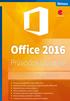 Office 2016 Průvodce uživatele Josef Pecinovský, Rudolf Pecinovský Novinky kancelářského balíku Office 2016 Společné principy a postupy pro programy balíku Office 2016 Pokročilá editace textů ve Wordu
Office 2016 Průvodce uživatele Josef Pecinovský, Rudolf Pecinovský Novinky kancelářského balíku Office 2016 Společné principy a postupy pro programy balíku Office 2016 Pokročilá editace textů ve Wordu
METODICKÝ POKYN PRÁCE S MS PowerPoint - POKROČILÍ. Tento projekt je spolufinancován Evropským sociálním fondem a státním rozpočtem České republiky.
 METODICKÝ POKYN PRÁCE S MS PowerPoint - POKROČILÍ Pozadí snímku Pozadí snímku můžeme nastavit všem snímkům stejné nebo můžeme volit pro jednotlivé snímky různé pozadí. Máme několik možností: Pozadí snímku
METODICKÝ POKYN PRÁCE S MS PowerPoint - POKROČILÍ Pozadí snímku Pozadí snímku můžeme nastavit všem snímkům stejné nebo můžeme volit pro jednotlivé snímky různé pozadí. Máme několik možností: Pozadí snímku
Registrační číslo projektu: CZ.1.07/1.5.00/34.0553 Elektronická podpora zkvalitnění výuky CZ.1.07 Vzděláním pro konkurenceschopnost
 Registrační číslo projektu: CZ.1.07/1.5.00/34.0553 Elektronická podpora zkvalitnění výuky CZ.1.07 Vzděláním pro konkurenceschopnost Projekt je realizován v rámci Operačního programu Vzdělávání pro konkurence
Registrační číslo projektu: CZ.1.07/1.5.00/34.0553 Elektronická podpora zkvalitnění výuky CZ.1.07 Vzděláním pro konkurenceschopnost Projekt je realizován v rámci Operačního programu Vzdělávání pro konkurence
Kamera do auta s IR osvětlením a podporou SD karet HQS-205B
 Kamera do auta s IR osvětlením a podporou SD karet HQS-205B Úvod Přečtěte si laskavě tento Návod k použití před prvním použitím přístroje. Kamera do auta HQS-205B je zařízení pro nenáročné uživatele, kterým
Kamera do auta s IR osvětlením a podporou SD karet HQS-205B Úvod Přečtěte si laskavě tento Návod k použití před prvním použitím přístroje. Kamera do auta HQS-205B je zařízení pro nenáročné uživatele, kterým
(NE)RISKUJ! TVORBA VIDEA WINDOWS MOVIE MAKER
 (NE)RISKUJ! TVORBA VIDEA WINDOWS MOVIE MAKER HERNÍ PLÁN Seznámení s programem Prémie 1 1 000 2 000 3 000 4 000 5 000 Import Prémie filmu 2 1 000 2 000 3 000 4 000 5 000 Vkládání Prémie 3 obrázků 1 000
(NE)RISKUJ! TVORBA VIDEA WINDOWS MOVIE MAKER HERNÍ PLÁN Seznámení s programem Prémie 1 1 000 2 000 3 000 4 000 5 000 Import Prémie filmu 2 1 000 2 000 3 000 4 000 5 000 Vkládání Prémie 3 obrázků 1 000
Kamera do auta s IR osvětlením a podporou SD karet HQS-205A
 Kamera do auta s IR osvětlením a podporou SD karet HQS-205A Úvod Přečtěte si laskavě tento Návod k použití před prvním použitím přístroje. HD kamera do auta HQS-205A je špičkové řešení pro náročné uživatele
Kamera do auta s IR osvětlením a podporou SD karet HQS-205A Úvod Přečtěte si laskavě tento Návod k použití před prvním použitím přístroje. HD kamera do auta HQS-205A je špičkové řešení pro náročné uživatele
Manuál k programu KaraokeEditor
 Manuál k programu KaraokeEditor Co je KaraokeEditor? Program slouží pro editaci tagů v hudebních souborech formátu mp3. Tagy jsou doprovodné informace o písni, uložené přímo v mp3. Aplikace umí pracovat
Manuál k programu KaraokeEditor Co je KaraokeEditor? Program slouží pro editaci tagů v hudebních souborech formátu mp3. Tagy jsou doprovodné informace o písni, uložené přímo v mp3. Aplikace umí pracovat
MS Excel 2010. Lekce 1. Operační program Vzdělávání pro konkurenceschopnost. Projekt Zvyšování IT gramotnosti zaměstnanců vybraných fakult MU
 MS Excel 2010 Lekce 1 Operační program Vzdělávání pro konkurenceschopnost Projekt Zvyšování IT gramotnosti zaměstnanců vybraných fakult MU Registrační číslo: CZ.1.07/2.2.00/15.0224, Oblast podpory: 7.2.2
MS Excel 2010 Lekce 1 Operační program Vzdělávání pro konkurenceschopnost Projekt Zvyšování IT gramotnosti zaměstnanců vybraných fakult MU Registrační číslo: CZ.1.07/2.2.00/15.0224, Oblast podpory: 7.2.2
Multimediální prezentace MS PowerPoint I
 Multimediální prezentace MS PowerPoint I Informatika Multimediální prezentace zažívají v poslední době obrovský rozmach. Jsou používány například k reklamním účelům, k předvedení výrobků či služeb. Velmi
Multimediální prezentace MS PowerPoint I Informatika Multimediální prezentace zažívají v poslední době obrovský rozmach. Jsou používány například k reklamním účelům, k předvedení výrobků či služeb. Velmi
WOLFNET.CZ kabelová televize více než televize
 WOLFNET.CZ kabelová televize více než televize Kabelové televize více než televize návod na obsluhu (strana 1) Uživatelská příručka TELEVIZE IPTV je digitální televize, která je vždy o krok napřed. Tato
WOLFNET.CZ kabelová televize více než televize Kabelové televize více než televize návod na obsluhu (strana 1) Uživatelská příručka TELEVIZE IPTV je digitální televize, která je vždy o krok napřed. Tato
